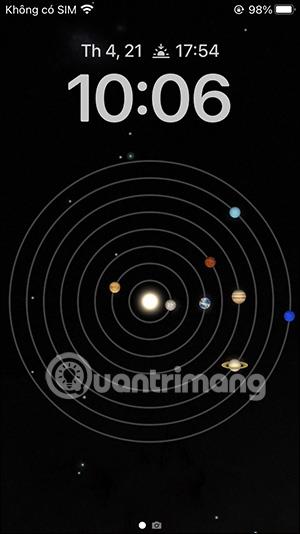iOS 16 tukee sinua mukauttamaan iPhonen lukitusnäyttöä enemmän, mukaan lukien kellon tyylin säätäminen, kasvottoman taustakuvan asettaminen iPhoneen tai värillisen lukitusnäytön asettaminen iPhoneen . Muutamalla lukitusnäyttöä eri kellotyylillä voit valita kuvion ja värin muuttaaksesi lukitusnäyttöä kiinnostavammaksi. Alla oleva artikkeli opastaa sinua muuttamaan kellotyyliä iPhonessa.
Kellon tyylin muuttaminen iPhonen lukitusnäytössä
Vaihe 1:
Paina ja pidä näyttöä lukitusnäytön käyttöliittymässä . Napsauta sitten Mukauta alla säätääksesi iPhonen lukitusnäyttöä.


Vaihe 2:
Nyt näet jokaisen muokkausalueen lukitusnäytössä, napsauta kellokohdetta muuttaaksesi kellon tyyliä iPhonen lukitusnäytössä.

Vaihe 3:
Ensin näet kellon tyylin säätöliittymän, jossa on kellon kirjasintyyli ja väri . Voit muuttaa kirjasintyyliä napsauttamalla pallokuvaketta . Sinulla on 3 eri fonttityyliä.


Napsauta kutakin kirjasintyyliä nähdäksesi, miten kello näyttää.


Vaihe 4:
Seuraavaksi valitsemme kellon värin saatavilla olevista väreistä. Kun napsautat mitä tahansa väriä, värivalikoiman säätöpalkki tulee näkyviin. Laajenna värivalintataulukko napsauttamalla alareunassa olevaa värivalintakuvaketta .



Vaihe 5:
Vaihda uuteen käyttöliittymään valitaksesi uuden väriteeman. Tässä voit syöttää minkä tahansa värikoodin näyttääksesi värivalikoiman itse.


Säädä sitten yllä olevia väripalkkeja valitaksesi haluamasi värin. Lisäksi meillä on myös Spectrum- ja Grid-osiot värien valintaa varten.


Vaihe 5:
Kun olet valinnut väriteeman, palaa iPhonen lukitusnäytön kellon säätöliittymään, jossa voit silti muuttaa väriteemaa haluamallasi tavalla alla olevan väriteeman säätöpalkin avulla.

Lopputulos on, että iPhonen lukitusnäytön kello on muutettu tyylikkäämmäksi.

Video-opastus kellon tyylin muuttamiseen iPhonessa